كيفية تصدير كلمات المرور من Microsoft Edge

تعلم كيفية تصدير كلمات المرور من Microsoft Edge بسهولة وأمان باستخدام خطوات واضحة. قم بتأمين معلوماتك الشخصية بشكل أفضل.
يحتوي Windows 11 على طبقة جديدة من الطلاء والكثير من الميزات الجديدة ، ولكن لا تزال العديد من الأدوات القديمة متوفرة. أحدها هو القدرة على إنشاء نقطة استعادة . عندما تقوم بإنشاء نقطة استعادة على Windows 11 ، فإنها تأخذ لقطة من حالة العمل الحالية لجهاز الكمبيوتر الخاص بك.
من الضروري تمكين وإنشاء نقاط الاستعادة من وقت لآخر إذا حدث خطأ ما في نظامك. إجراء ضروري آخر هو إنشاء نقاط استعادة قبل إجراء أي تغييرات مهمة على نظامك. ومع ذلك ، لا يتم تمكينه افتراضيًا ، لذلك سنشرح كيفية تمكين وإنشاء نقطة استعادة على Windows 11.
كيفية إنشاء نقطة استعادة النظام على Windows 11
للبدء ، اضغط على مفتاح Windows أو انقر فوق الزر " ابدأ " ، واكتب : نقطة الاستعادة ، واضغط على Enter ، أو انقر فوق أعلى نتيجة من قائمة البحث.
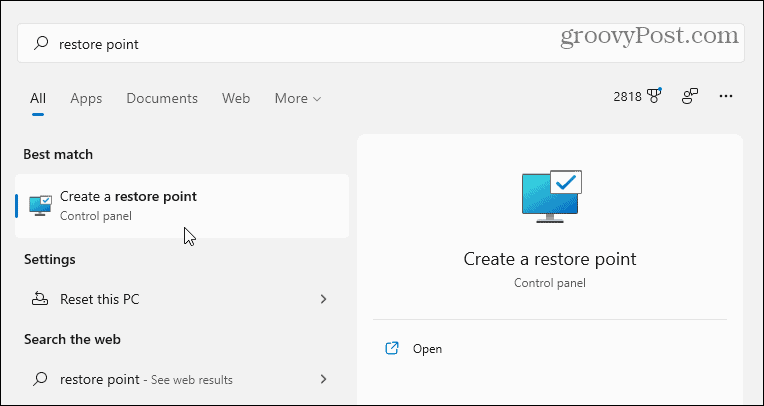
سيؤدي ذلك إلى فتح نافذة خصائص النظام إلى علامة التبويب "حماية النظام". من هناك ، انقر فوق الزر Configure (تكوين) .
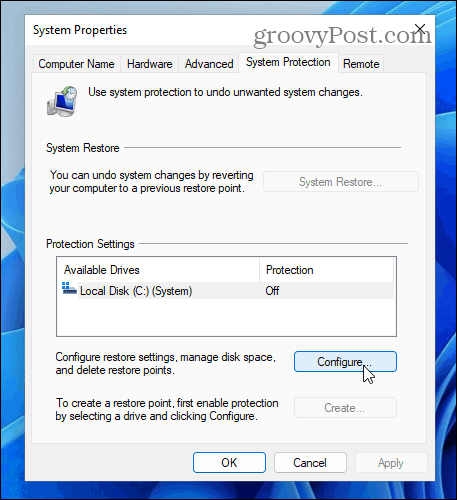
يمكنك تحريك شريط التمرير لأعلى أو لأسفل من نافذة الحوار التالية لضبط مقدار مساحة القرص المستخدمة لنقاط الاستعادة. على سبيل المثال ، إذا كان لديك قرص به مساحة تخزين كبيرة ، فقد ترغب في إضافة المزيد.
من ناحية أخرى ، يمكنك تقليله إذا كان لديك مساحة تخزين صغيرة. عادةً ما يكون مقدار المساحة التي يخصصها Windows جيدًا.
عند الانتهاء ، انقر فوق " موافق " .
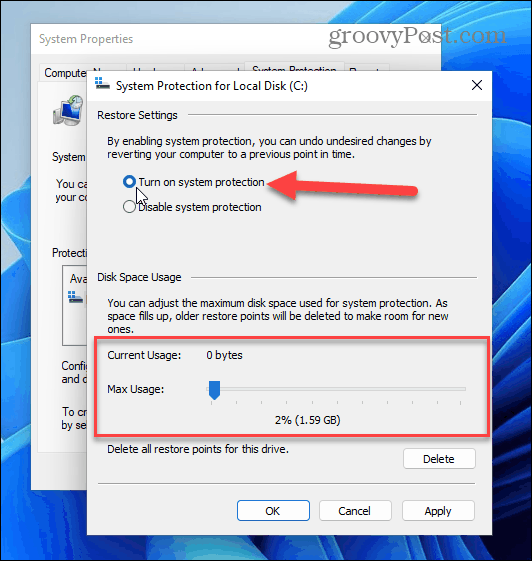
الآن وقد تم تمكين استعادة النظام ، فقد حان الوقت لإنشاء نقطة استعادة. انقر فوق الزر " إنشاء " واتبع التعليمات التي تظهر على الشاشة.
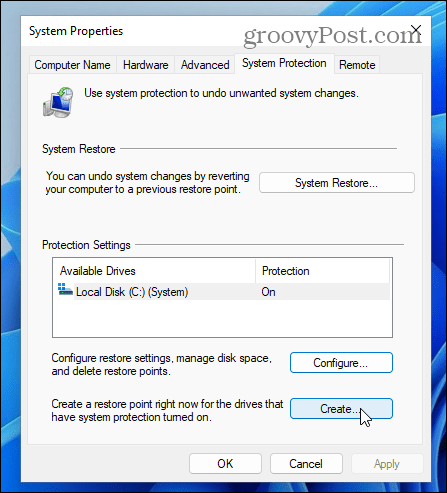
أولاً ، اكتب اسمًا يساعدك في تحديد نقطة الاستعادة. في هذا المثال ، أنا أكتب في "تثبيت Office".
بعد إنشاء اسم لا يُنسى لنقطة الاستعادة ، انقر فوق الزر " إنشاء " .
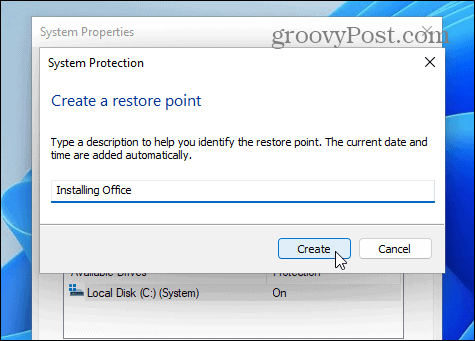
أثناء إنشاء نقطة الاستعادة ، سترى شريط تقدم.
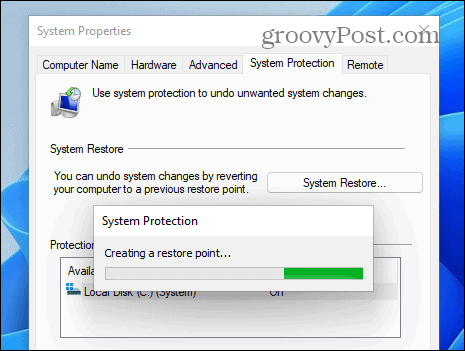
عند الانتهاء ، سترى رسالة تفيد بأن نقطة الاستعادة قد تم إنشاؤها بنجاح.
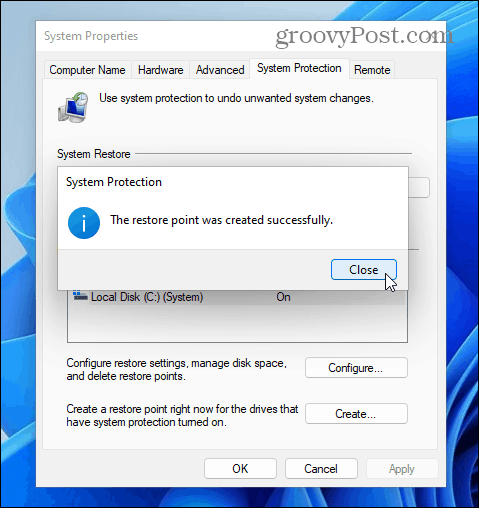
هذا كل ما في الامر. الآن لديك نقطة استعادة لحالة العمل الحالية لجهاز الكمبيوتر الخاص بك. يعد إنشاء نقطة استعادة للنظام من وقت لآخر أمرًا ضروريًا إذا حدث خطأ ما وتحتاج إلى استعادة نظامك.
قم باستعادة Windows 11 بنقطة الاستعادة
بالطبع ، السبب في إنشاء نقطة استعادة هو استعادة النظام الخاص بك إذا كنت بحاجة إلى ذلك. بعد ذلك ، باستخدام الأداة المساعدة System Restore (استعادة النظام) ، يمكنك إعادة النظام إلى وقت سابق عندما كان يعمل.
لاستعادة التغييرات التي تم إجراؤها على الجهاز والحصول على كمبيوتر شخصي يعمل مرة أخرى ، استخدم الخطوات التالية:
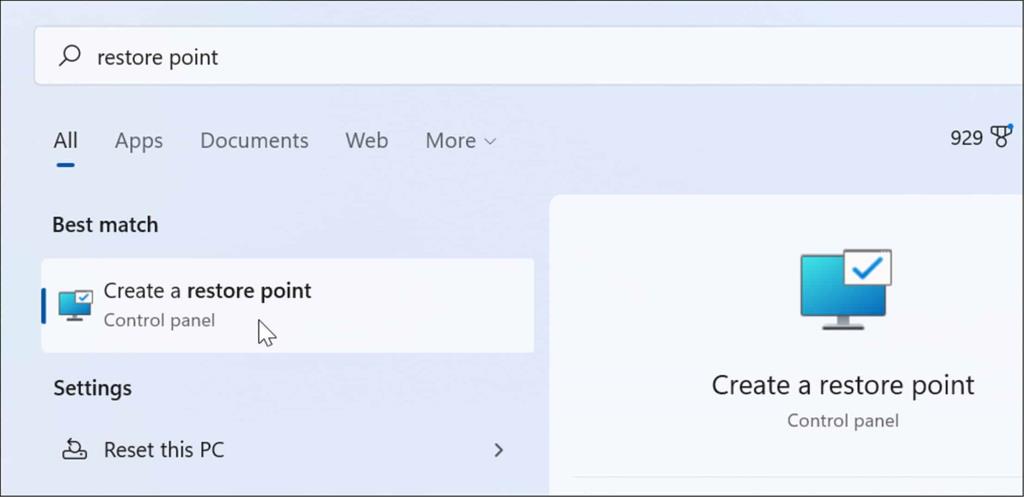
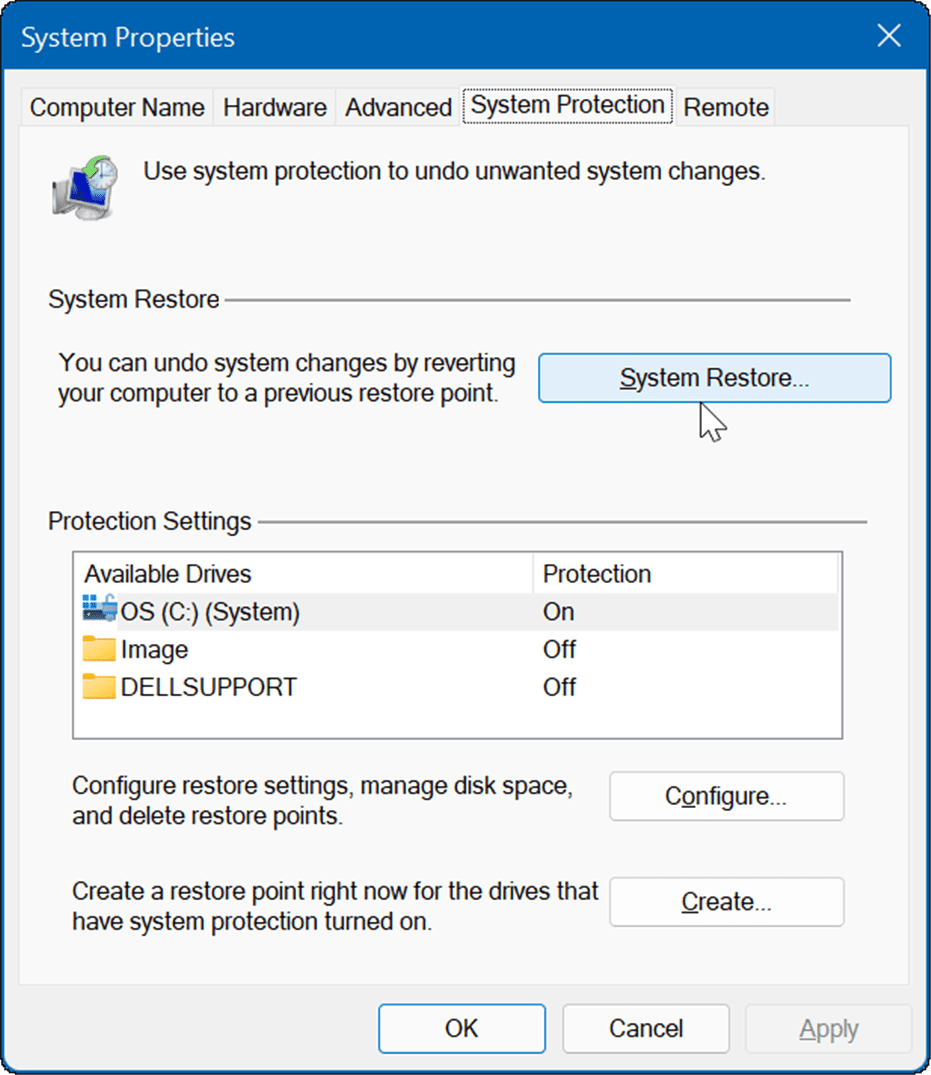
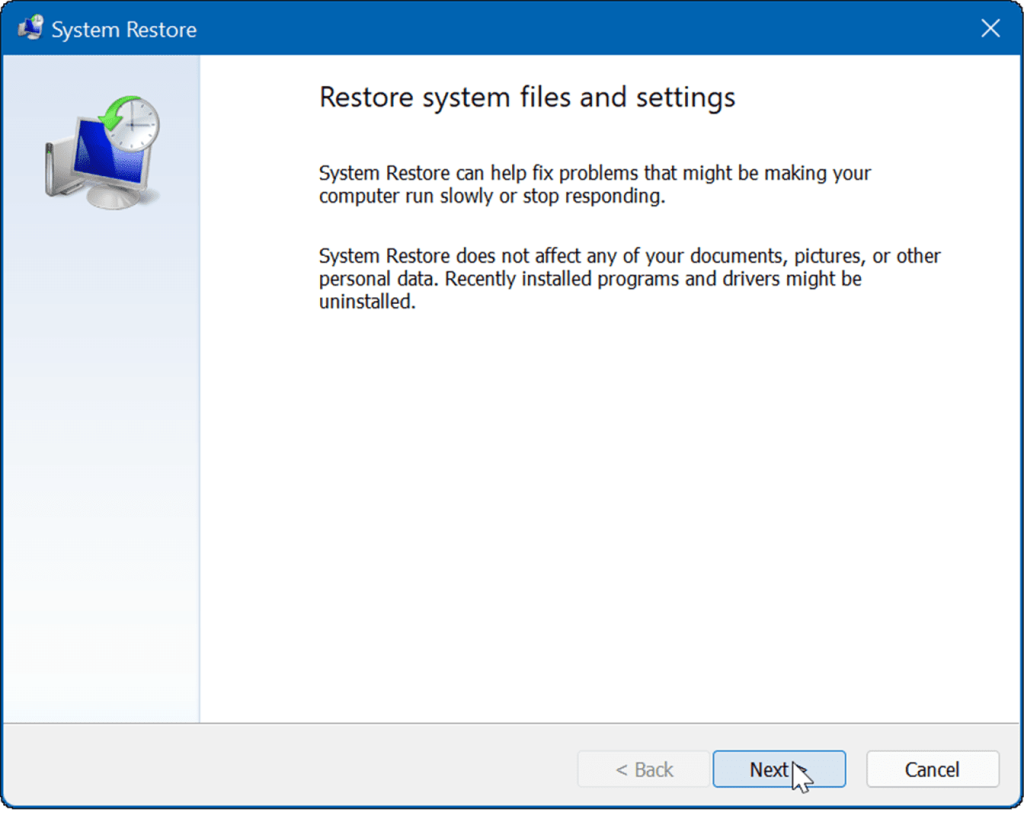
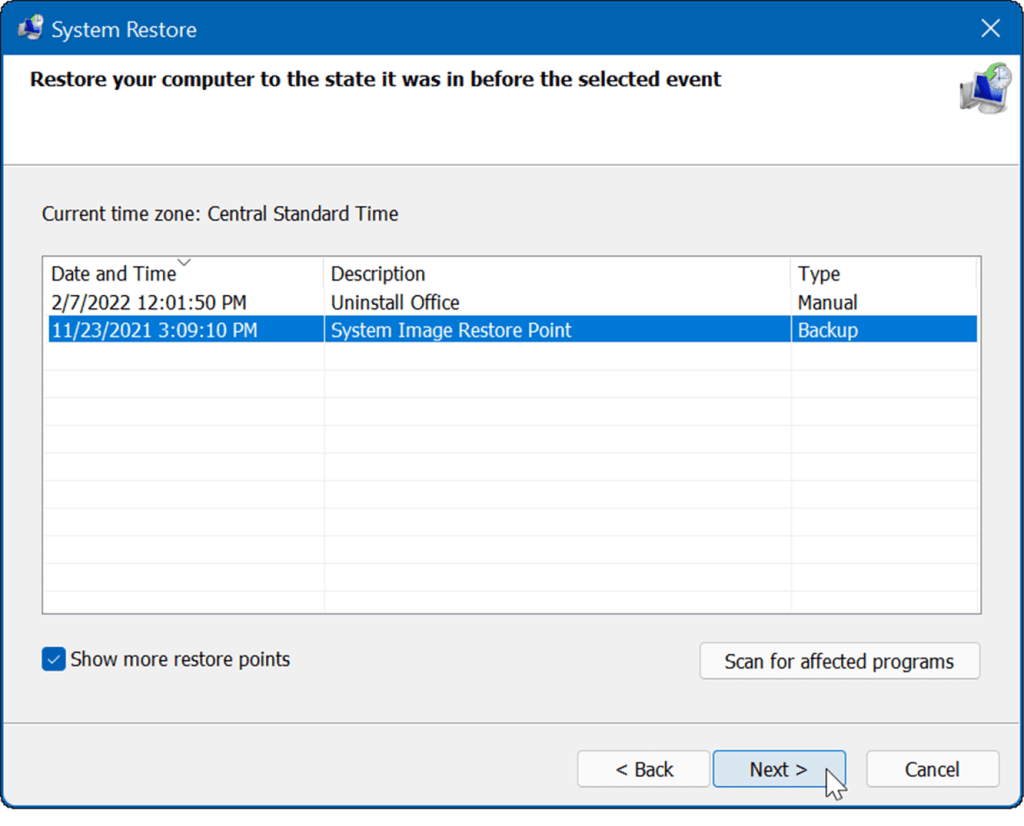
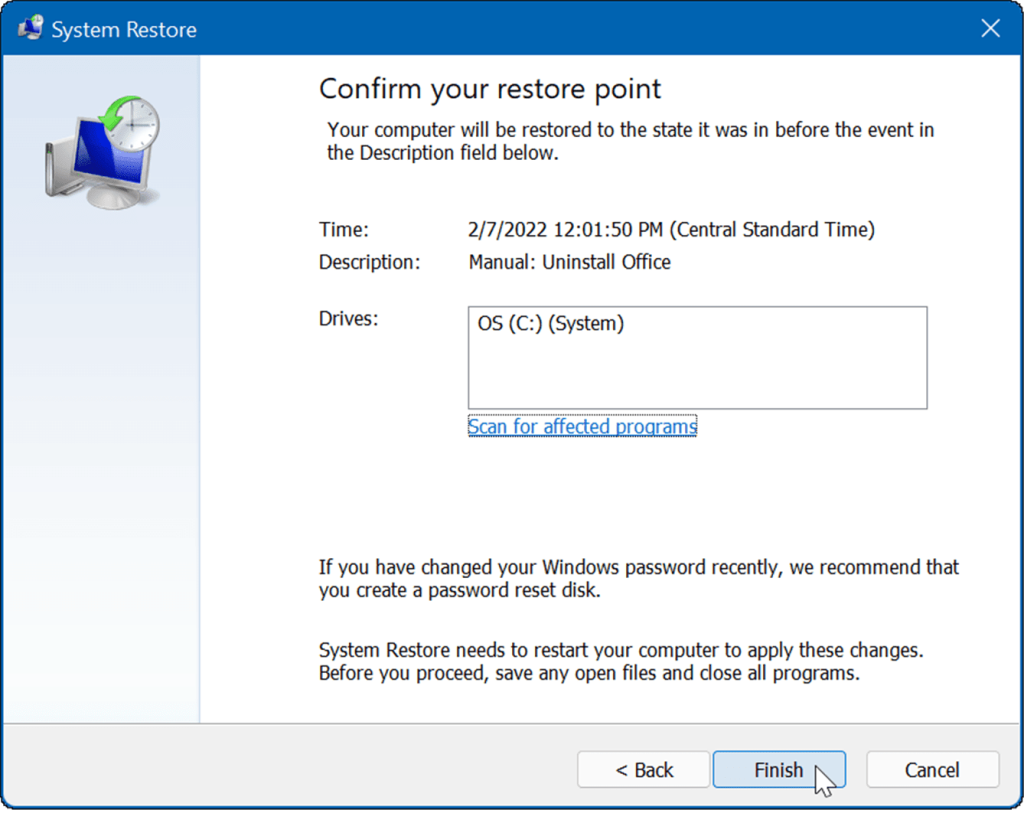
هذا هو. ستطبق أداة نقطة الاستعادة نقطة الاستعادة التي تحددها وتعيد الكمبيوتر إلى حالة العمل. لاحظ أنه سيتم إعادة تشغيل نظامك أثناء العملية.
استعادة نظام التشغيل Windows 11
تعد أداة استعادة النظام المضمنة في Windows طريقة واحدة فقط لاستعادة نظامك. لمزيد من المعلومات ، اقرأ حول إنشاء نسخة احتياطية كاملة لنظام التشغيل Windows 11 . ستحتاج أيضًا إلى معرفة كيفية استرداد Windows 11 من نسخة احتياطية . يعد الاحتفاظ بنسخة احتياطية من نظامك أمرًا ضروريًا دائمًا ، خاصة قبل التغيير والتبديل في السجل. والخبر السار هو أنه يمكنك إجراء نسخ احتياطي لسجل Windows أولاً.
لا تزال استعادة النظام على Windows 11 تعمل مثل الإصدارات السابقة. إذا لم تكن تستخدم نظام التشغيل Windows 11 حتى الآن ، فاقرأ حول إنشاء نقطة استعادة لنظام التشغيل Windows 10 يدويًا .
لمزيد من النصائح حول كيفية التعامل مع الإصدار الجديد من Windows ، ألق نظرة على كيفية إفراغ سلة محذوفات Windows 11 تلقائيًا .
تعلم كيفية تصدير كلمات المرور من Microsoft Edge بسهولة وأمان باستخدام خطوات واضحة. قم بتأمين معلوماتك الشخصية بشكل أفضل.
تعلم كيفية استخدام انتقالات الشرائح في PowerPoint لجعل عرضك التقديمي مميزًا وتفاعليًا.
تعرف على كيفية استكشاف خطأ تعذر العثور على عنوان IP للخادم وإصلاحه ، وكذلك احصل على حل سهل لإصلاح هذه المشكلة.
هل تتلقى رسالة الخطأ Err_Cache_Miss أثناء استخدامك Google Chrome؟ إليك بعض الإصلاحات السهلة التي يمكنك تجربتها لإصلاح المشكلة بكفاءة.
اكتشف أفضل 10 مواقع ألعاب غير محظورة في المدارس 2024، حيث يمكنك اللعب مجاناً دون قيود.
تتعلم كيفية إصلاح خطأ ERR_CONNECTION_RESET على أنظمة التشغيل Windows 10 و Mac و Android. اتبع الحلول الفعالة الموصى بها لحل المشكلة بنجاح.
إذا أغلقت علامة تبويب لم تكن تقصد إغلاقها في متصفحك، فمن السهل إعادة فتح علامة التبويب هذه. يمكنك أيضًا فتح علامات تبويب أخرى مغلقة مؤخرًا.
لإصلاح خطأ فشل أجهزة NMI في النظام، استكشف حلولاً متنوعة مثل إجراء فحص SFC، والتحقق من الأجهزة والبرامج، وتحديث برامج التشغيل والمزيد.
إذا كنت تمتلك Samsung Galaxy A12 وواجهت مشكلات، إليك قائمة بالحلول للمشاكل الشائعة.
تعلم كيفية ترقية Windows 11 Home إلى Pro بطريقة سهلة وسريعة. احصل على الميزات المتقدمة من Windows 11 Pro الآن!




![[محلول] كيفية إصلاح خطأ Err_connection_reset على أنظمة التشغيل Windows 10 و Mac و Android؟ [محلول] كيفية إصلاح خطأ Err_connection_reset على أنظمة التشغيل Windows 10 و Mac و Android؟](https://luckytemplates.com/resources1/images2/image-9016-0408150337456.png)

![كيفية إصلاح خطأ فشل أجهزة NMI على أنظمة التشغيل Windows 10 و 8.1 و 8 [محدث] كيفية إصلاح خطأ فشل أجهزة NMI على أنظمة التشغيل Windows 10 و 8.1 و 8 [محدث]](https://luckytemplates.com/resources1/images2/image-349-0408150737967.png)

